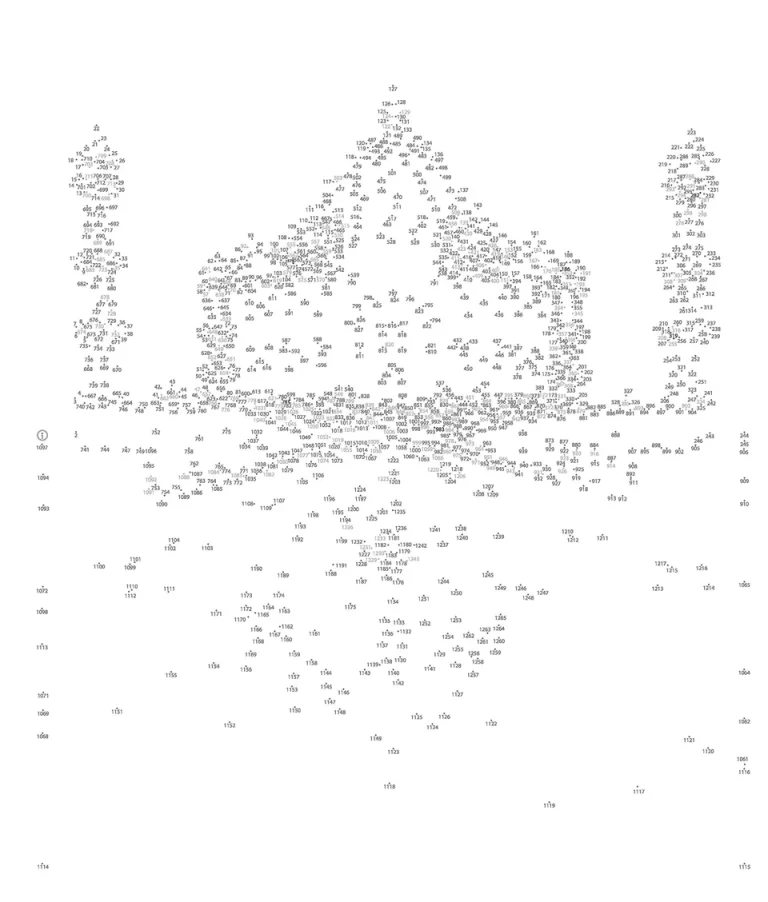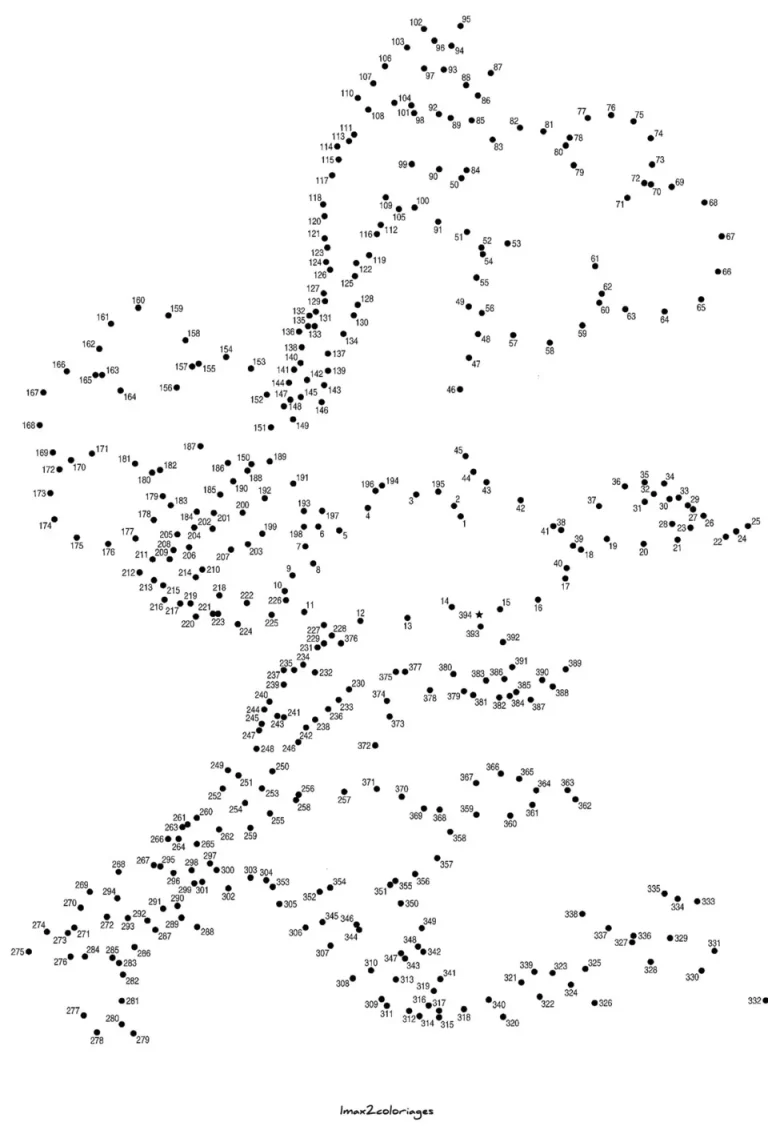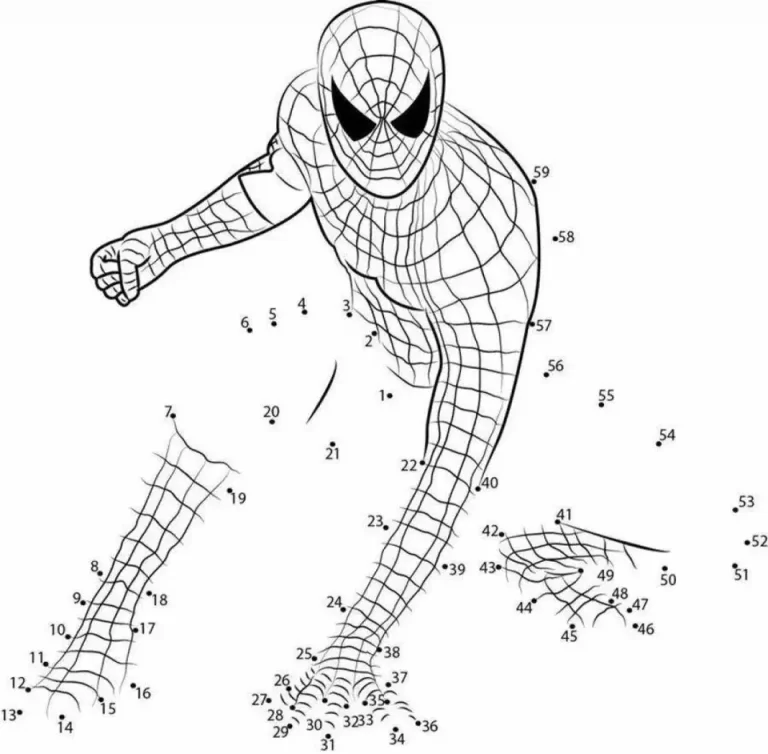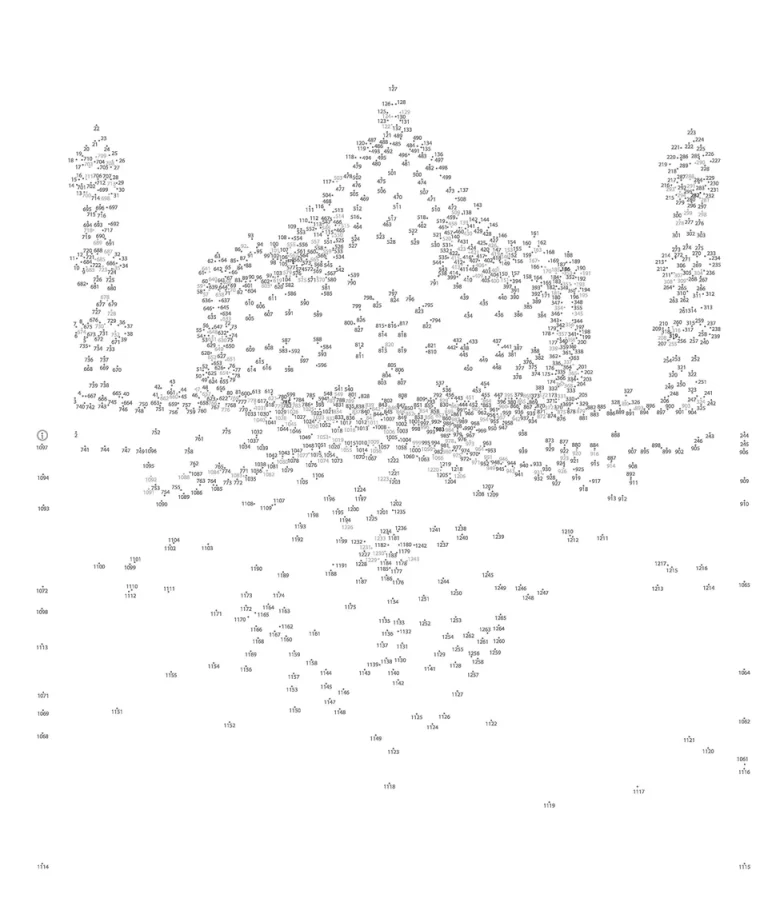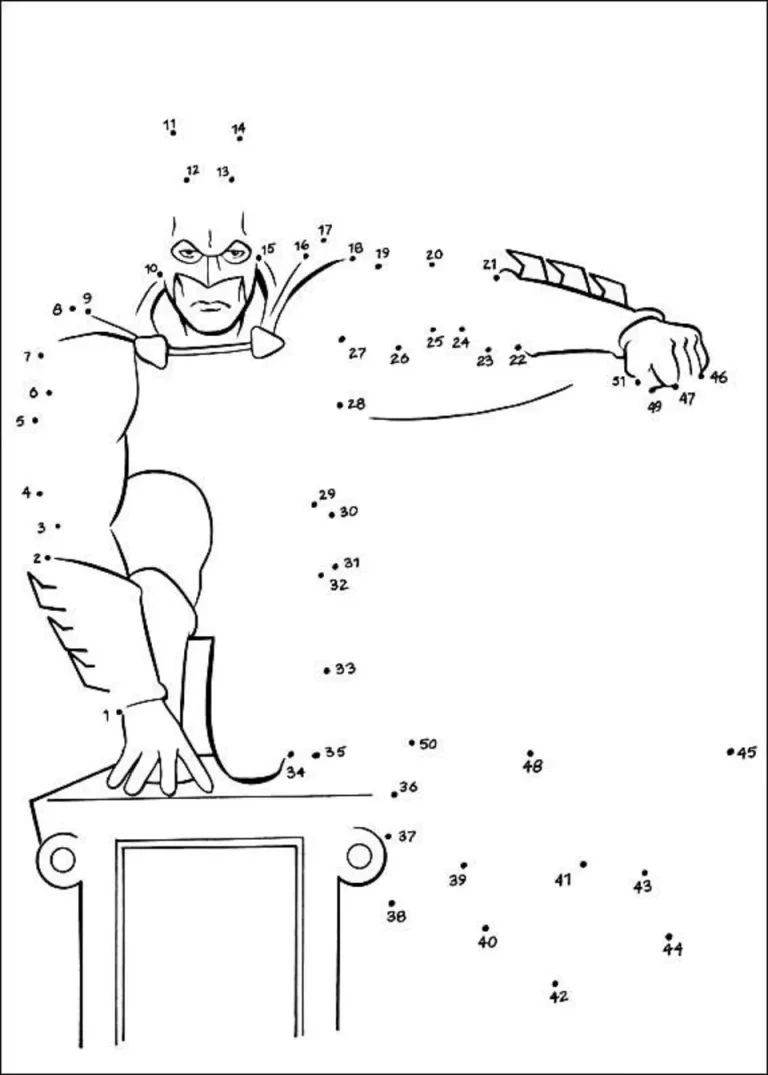Как устанавливать пресеты для Лайтрум
Пресеты для Lightroom могут быть очень полезны, особенно для фотографов, которые стремятся ускорить процесс редактирования. Они позволяют быстро применять заранее настроенные параметры к фотографиям, что экономит время и усилия. Пресеты также служат отличным инструментом для обучения, помогая новичкам понять, как различные настройки влияют на изображение. Однако важно помнить, что они не заменяют индивидуальный подход и творческое видение, поэтому их следует использовать как основу, а не как окончательное решение.

Почему не все пресеты подойдут
Некоторые предустановки могут не подойти для вашей фотографии по нескольким причинам:
- Различные условия съемки: Пресеты создаются с учетом определенных условий освещения, цветовой палитры и экспозиции. Фотографии, сделанные в других условиях, могут не выглядеть так, как ожидалось, при применении тех же настроек.
- Разные стили и жанры: Пресеты часто разрабатываются для конкретных жанров фотографии, таких как портреты, пейзажи или уличная фотография. Вариант, который хорошо работает для одного жанра, может не подойти для другого.
- Индивидуальные предпочтения: У каждого фотографа есть свой уникальный стиль и видение. Это не всегда соответствует личным предпочтениям или стилю, который фотограф хочет передать.
- Качество исходного изображения: Установки могут не исправить проблемы с качеством исходного изображения, такие как неправильная экспозиция или фокусировка. В таких случаях требуется индивидуальная корректировка.
- Технические ограничения: Некоторые пресеты могут быть несовместимы с определенными версиями Lightroom или не учитывать особенности конкретных камер и объективов.

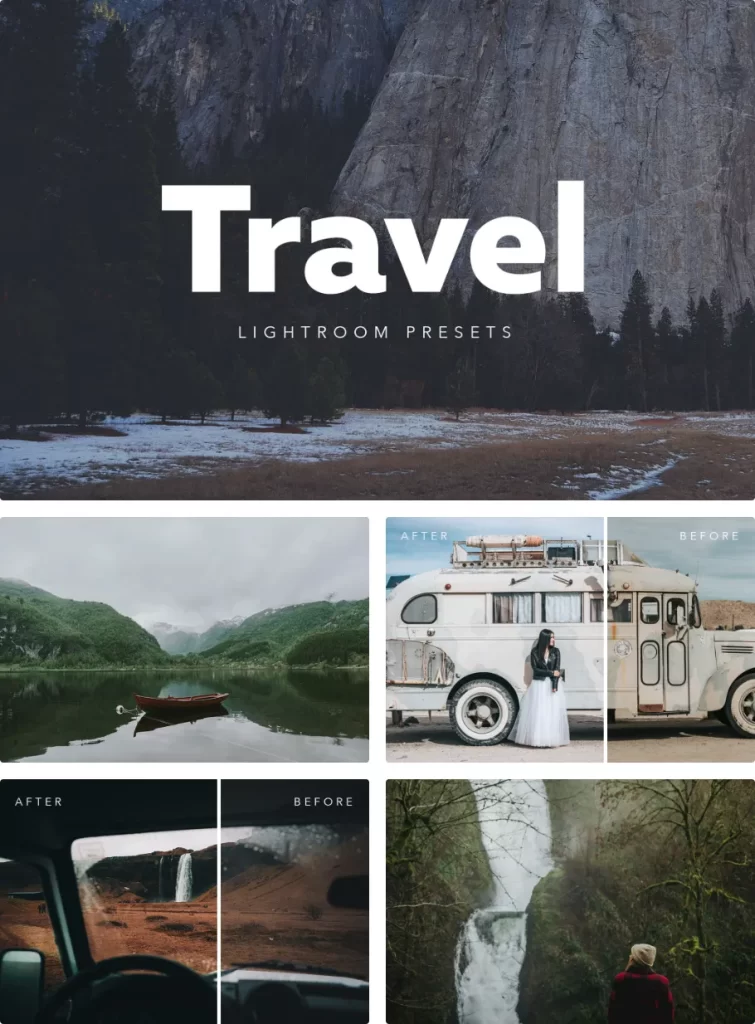
Где искать готовые варианты новичку
Новичку, ищущему пресеты для Lightroom, можно рассмотреть следующие ресурсы:
- Официальный сайт Adobe: Adobe часто предлагает бесплатные пресеты и обучающие материалы для пользователей Lightroom.
- Платформы для продажи и обмена пресетами:
- Etsy: Здесь можно найти множество предложений от независимых создателей.
- Creative Market: Платформа, где дизайнеры и фотографы продают свои варианты.
- Блоги и сайты фотографов: Многие профессиональные фотографы делятся своими наработками на личных сайтах или блогах, иногда бесплатно, иногда за небольшую плату.
- Социальные сети:
- Instagram: Многие фотографы и инфлюенсеры предлагают свои пресеты, часто с примерами их использования.
- Pinterest: Отличное место для поиска вдохновения.
- YouTube: Множество обучающих видео, где авторы делятся своими пресетами и показывают, как их использовать.
- Фотографические сообщества и форумы: Платформы, такие как Reddit (например, r/photography), могут быть полезны для обмена опытом и советами.
- Бесплатные ресурсы: Сайты, такие как Presetpro и Photonify, предлагают бесплатные пресеты для начинающих.
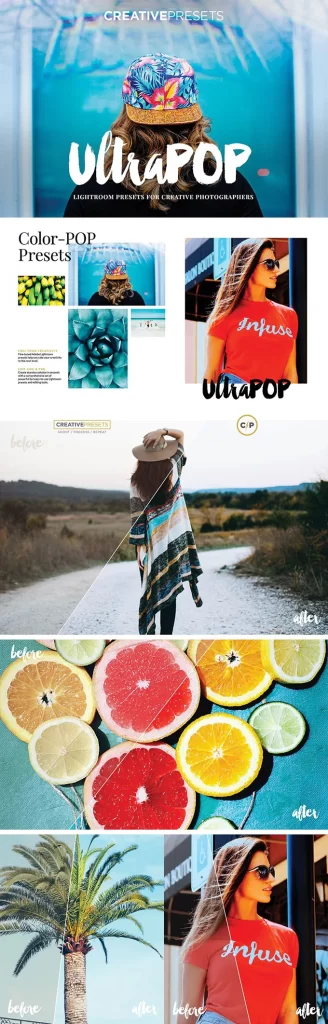

Как использовать
Приведем пошаговое руководство по их применению:
Установка пресетов:
Lightroom Classic:
- Скачайте пресеты и распакуйте их, если они находятся в архиве.
- Откройте Lightroom Classic и перейдите в модуль “Разработка” (Develop).
- В левой панели найдите раздел “Пресеты” (Presets).
- Щелкните правой кнопкой мыши на “Пользовательские пресеты” (User Presets) и выберите “Импортировать” (Import).
- Выберите файлы пресетов (.xmp или .lrtemplate) и нажмите “Импортировать”.
Lightroom CC (облачная версия):
- Откройте Lightroom CC.
- Перейдите в модуль “Редактирование” (Edit) и выберите вкладку “Пресеты” (Presets).
- Нажмите на три точки в верхнем правом углу панели пресетов и выберите “Импортировать пресеты” (Import Presets).
- Выберите файлы пресетов и нажмите “Импортировать”.
Применение пресетов:
- Откройте фотографию, которую хотите отредактировать, в модуле “Разработка” (Develop) в Lightroom Classic или в модуле “Редактирование” (Edit) в Lightroom CC.
- В левой панели выберите нужный пресет из списка.
- Нажмите на пресет, чтобы применить его к фотографии. Вы сразу увидите изменения.
Настройка пресетов:
После применения пресета вы можете внести дополнительные изменения вручную, чтобы адаптировать его под конкретное изображение.
Используйте панели настроек, такие как “Основные” (Basic), “Тоновые кривые” (Tone Curve), “Цвет” (Color) и другие, чтобы подкорректировать экспозицию, контраст, цветовой баланс и другие параметры.
Сохранение изменений:
После того как вы довольны результатом, экспортируйте фотографию в нужном формате (JPEG, TIFF и т.д.) через меню “Файл” (File) > “Экспорт” (Export).